10 個免費的最佳 Microsoft Visio 替代品
談到視覺建模,Microsoft Visio 是第一個想到的軟件。 它是用於創建圖形、流程圖、圖表、組織結構圖、工程設計、文檔等的強大工具。 而這一切都得益於 Visio 提供的模板、形狀和佈局。 它允許 IT 專業人員以圖形表示形式簡化複雜數據,並將其呈現在團隊成員面前。 多個團隊成員也可以同時參與圖表。
與 Microsoft Visio 一樣強大和有用,它並不便宜。 即使作為普通家庭用戶,您也必須每月花費 5 美元來訂閱它。 當您可以獲得更便宜或免費的軟件或工具時,為什麼要支付所有這些費用。 也因為它不支持 Mac OS X,這讓 Mac 用戶完全不知道它。 因此,如果您正在尋找 Microsoft Visio 替代品,那麼我們為您整理了 10 種最佳選擇。
內容
微軟 Visio 替代品
1。 Lucidchart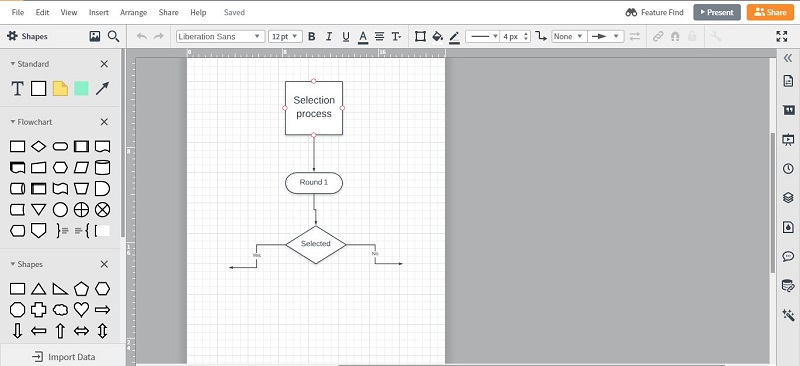
首先讓我告訴您,它適用於任何平台,因為它是一個基於 Web 的工具,因此您不必將其作為單獨的軟件下載。 當您在其中開始您的第一個文檔時,您不必去任何地方尋求幫助,因為它為您提供了基本的使用技巧。 您只需輸入他們的電子郵件地址即可與他人分享您的作品。 它既快速又簡單,因為您所要做的就是拖放設計元素。
各種流程圖元素,形狀供您使用。 您可以從其庫中獲取其他形狀並將它們導入您的主頁。 Lucidchart 還允許您在 離線模式 沒有互聯網連接。 您和您的共享成員可以開始聊天並討論文檔的各個方面。 它有一個高級版本,為您提供更多功能,如創建幻燈片、修訂歷史和高級形狀庫。
試用 Lucidchart
2. ASCIIFlow Infinity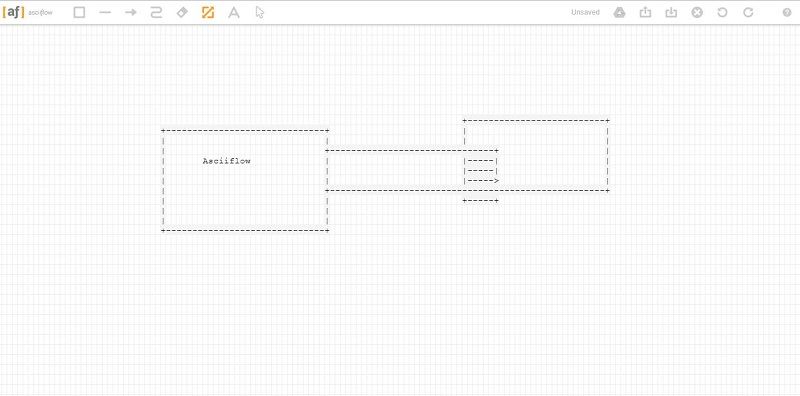
它適合那些想要一個快速簡單的圖表工具來製作不需要復雜形狀和模板的基本文檔的人。 它只是為您提供了繪製框、箭頭、線條或徒手畫並在其中插入文本的選項。 也無需註冊或註冊。 打開網頁後,您就可以開始使用了。 它還可以讓您保存文檔並將其上傳到 Google Drive,這樣您就可以從任何地方訪問它們。 您可以使用基本的 Windows 快捷方式,如 Ctrl+C、Ctrl+Z 等。
相關閱讀: 最小的鍵盤
3.輕浮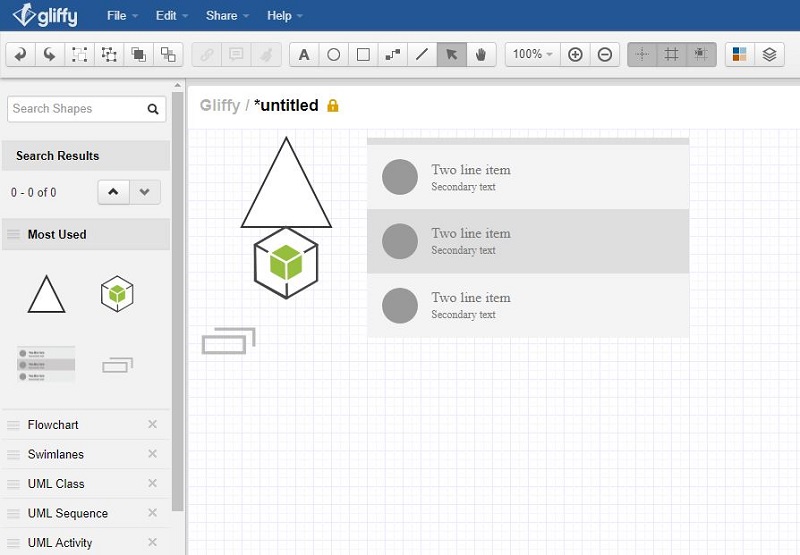
這個繪圖工具有一個可下載的 Windows 和 Mac 版本以及一個完美運行的瀏覽器版本。 它作為試用版或家庭用戶的免費版以及高級用戶的高級版。 它的功能不僅限於繪製流程圖或基本圖,還包括維恩圖、線框、 思維導圖和網絡圖。 它可用於將圖表從本地存儲的 .vdx、.vxdx、.gon、.gxml 文件導入到本網站。
提供與 Google Drive、JIRA 和 Confluence 等服務的集成。 您可以拖放所需的形狀並編輯其屬性以更改形狀和縱橫比。 用戶及其團隊可以向文檔添加註釋和 URL。 大部分工作都可以在免費版本上完成,因此只有在需要或團隊中有多個用戶時才更新為付費版本。
試用 格里菲
4。 Draw.io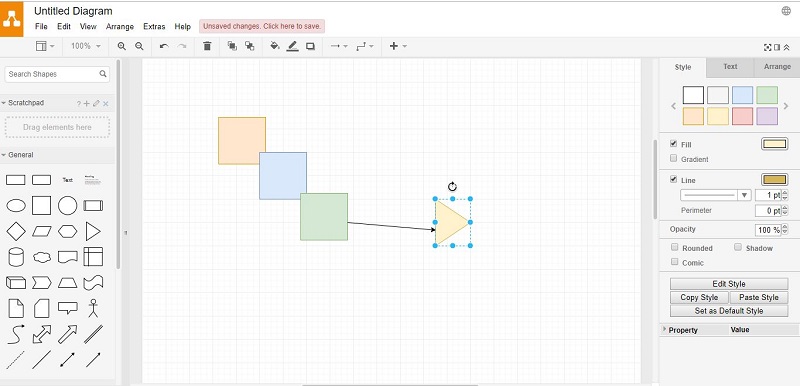
這也是一個用於繪製流程圖和圖表的基於網絡的工具。 您可以通過下載文檔的 .xml 文件將您的工作保存在本地存儲中。 您的文檔還可以存儲在 Dropbox、OneDrive 和 Google Drive 等基於雲的服務中,以便從任何設備訪問它。 來到設計部分,該工具為您提供從基本幾何形狀到更高級 UML 元素的所有內容。
它可以讓您將顏色填充到您的形狀和元素中,使其更具交互性和視覺吸引力。 適用於 Android、iOS、Bootstrap、Atlassian 和 Azure 等類別的大量圖標和符號可供選擇。 除此之外,還支持多種鍵盤快捷鍵。 如果您熟悉 Javascript 及其代碼,那麼您還可以通過設置約束和周長來創建自己的形狀。
試用 Draw.io
5. 谷歌繪圖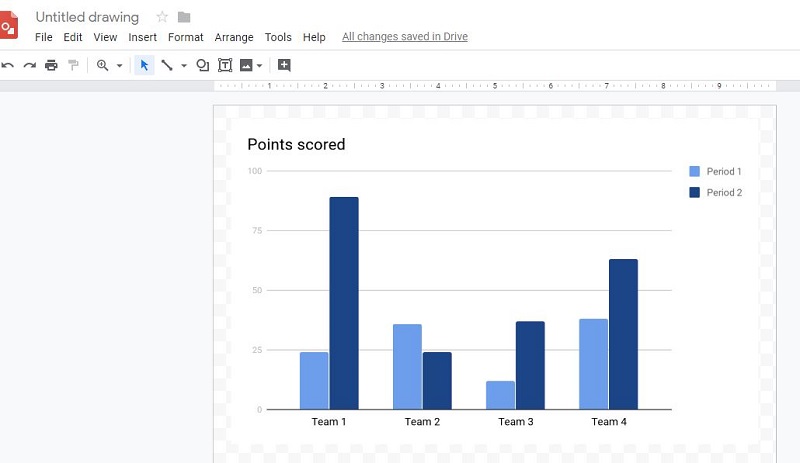
谷歌繪圖是谷歌與微軟 Visio 的對應物。 除了圖表和流程圖,它還為您準備了條形圖、餅圖、直方圖和折線圖的圖表模板。 您可以通過指定行數和列數將表格包含到文檔中,並將其拖到項目中。 將您的工作自動保存到您的 Google Drive 並支持 Google Chrome 插件。 您的文檔可以以更方便和可訪問的格式導出,例如 .PDF, 。JPG, 巴紐 及 .svg。
作為 Google 應用程序,您可以期待它定期更新和改進。 該網絡應用程序無法在離線模式下運行,並且需要始終連接互聯網。 但它也是一個 完全免費 沒有隱藏成本的選項。 但是,它可以在離線模式下使用 Google Chrome 應用程序工作。
試用 Google繪圖
6. yEd 圖表編輯器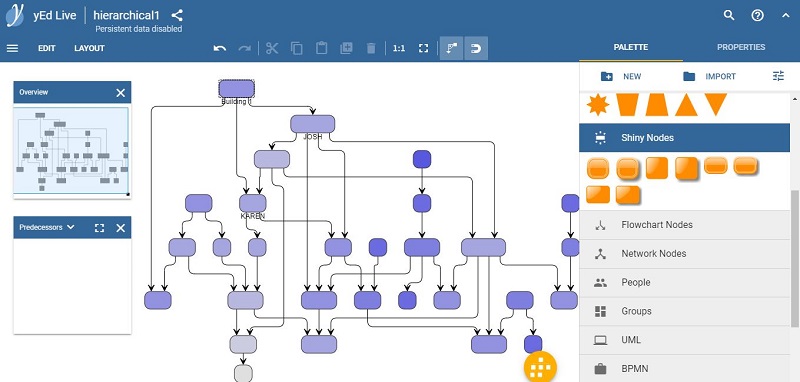
與 Microsoft Visio 一樣,它也是僅適用於 Windows 的可下載軟件。 但是,Mac 用戶可以使用其基於網絡的版本 yED live。 這是創建需要更多形狀和元素的高端繪圖。 它具有自動佈局功能,可通過自動調整圖表的佈局來減輕您的工作量。 對於新手,您可以從一組示例圖表中選擇一個來編輯和調整其組件。 它允許您以 JPEG、XML 或 HTML 格式保存和共享您的設計。
yEd 有一個分類良好的用戶界面,為其用戶提供了幾個自定義選項。 它有一個單獨的預覽區域,可以設置用於查看鄰域、前任和後繼節點。 您無需滾動頁面即可立即查看整個佈局的概覽。
試用 yEd 圖表編輯器
7.創造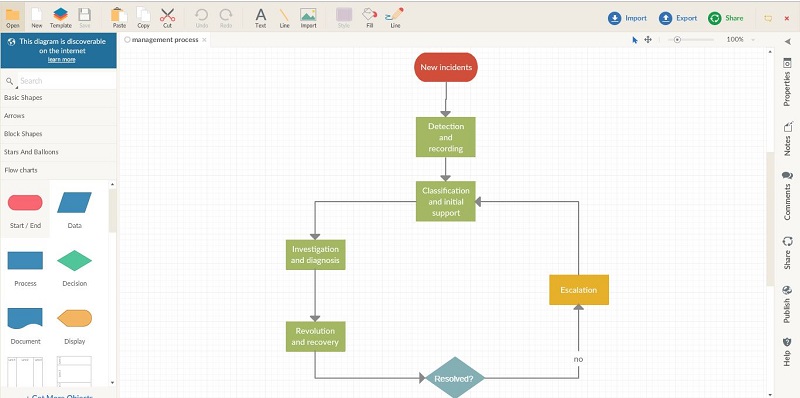
Creately 旨在在設計時為用戶提供交互式體驗。 附帶一堆有趣的模板和形狀,用於課堂或創建學校項目。 它還允許您從計算機和網絡導入圖像,這在其他工具中是不存在的。 為了使用 Creately,您必須在瀏覽器上啟用 Flash。 它要求用戶選擇他們計劃繪製的內容,並根據他們的選擇向您推薦模板。
導出和導入支持格式的文件和模板很簡單。 您可以通過輸入他們的電子郵件 ID 添加您的團隊成員,並在項目上與他們協作。 它有一個免費版本,在某些領域限制了用戶,但你可以選擇付費版本,在我看來,價格合理。 它還有一個桌面軟件,與 Windows、Mac 和 Linux 兼容。
試用 Creately
8。 迪亞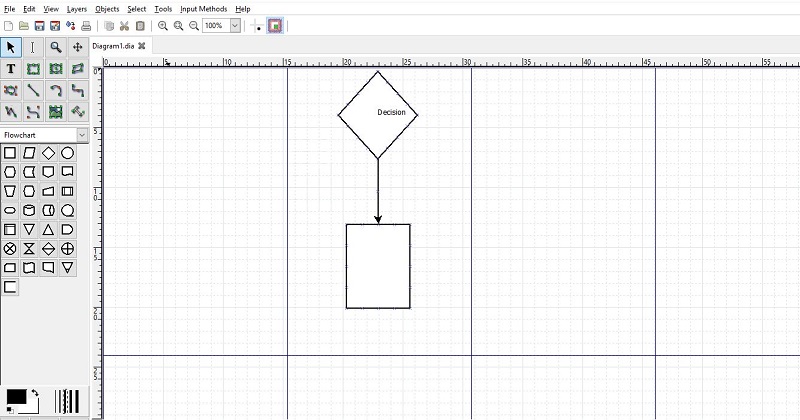
老實說,與此列表中的其他選項相比,Dia 在用戶界面方面感覺有些過時。 但它是一個 適合那些想要在不需要互聯網連接的情況下使用軟件的人的軟件。 另一個好處是它可以讓您以多種格式導出文件,例如 .png、.pdf、.eps 等。與其他所有繪圖工具一樣,它提供形狀、線條對象、文本和圖像以添加到您的流程圖和圖表中。 它可以在 Windows、Mac 和 Linux 上運行,因此無需擔心支持您的平台。 如果您可以忽略視覺外觀,那麼這是一個完美的免費下載繪圖工具。
試用 迪亞
9。 鉛筆項目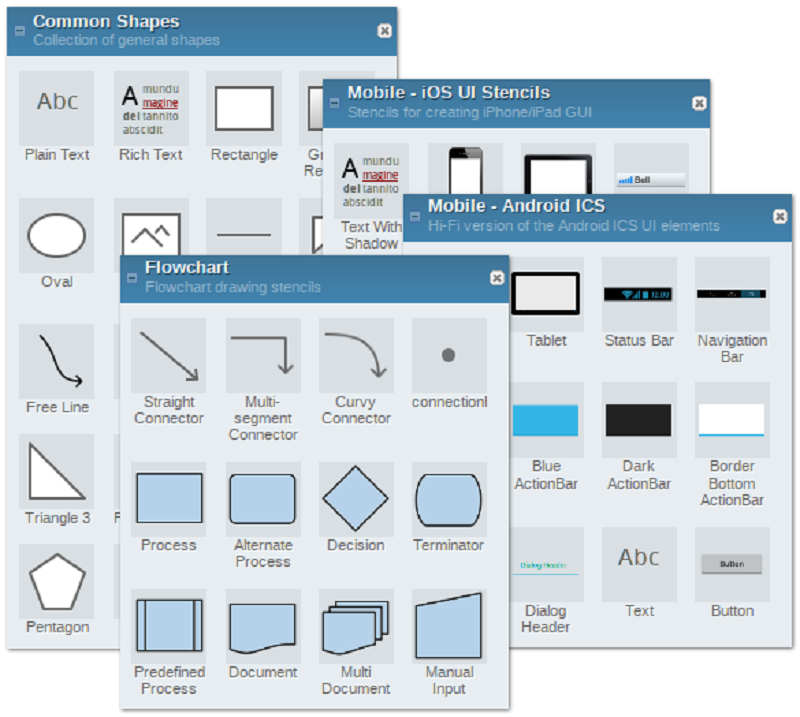
我強烈建議您下載這個 Microsoft Visio 的開源替代品,因為它的可用性和外觀。 它添加了新的模板設計、形狀和模板,並定期更新,並允許您搜索和導入圖像 OpenClipart.org. Pencil Project 專注於使用戶的任務盡可能簡單。 沒有很多開源軟件具有這種簡潔易用的界面以及所有必需的工具。
就導出選項而言,它包括對 SVG、ODT、PDF 和 PNG 的支持。 我喜歡他們如何擁有一系列用於創建模型的智能手機元素。 不幸的是,它沒有基於 Web 的版本,但通過不時更新桌面應用程序並進行大量改進來彌補它。 它與所有主要平台兼容,並具有 Mozilla Firefox 瀏覽器的擴展。
試用 鉛筆項目
10.可可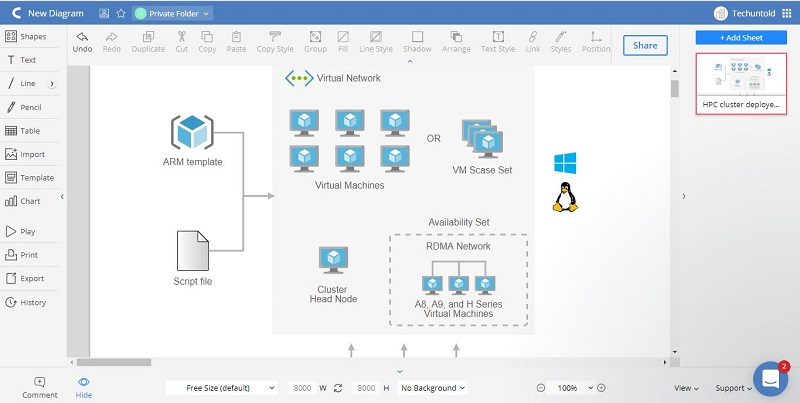
Cacoo 在某種程度上是獨一無二的,因為它支持與團隊成員的實時協作。 您可以實時查看您的任何團隊成員正在做什麼。 這樣他們就可以在圖表旁邊提供和接收反饋。 如果您是文檔的所有者,那麼您可以控制他們的角色和共享權限。 您可以將工作表添加到文檔中,並將所有這些工作表作為演示文稿播放。 有 實時聊天支持 清除您對 Cacoo 的疑問。 它不是免費的應用程序,但您可以通過免費註冊 14 天的試用期來確定是否要付費。 您不必下載它,因為它是基於瀏覽器的應用程序。
試用 可可
相關閱讀: 最佳手寫文本應用程序
結論
有了這些 Microsoft Visio 的替代品,我相信您會找到最適合您的。 列表中的每個應用程序都是免費的或有免費版本,這使您可以更方便地測試它們,然後繼續使用其中一個。 你也可以試試 我的畫, XMIND 及 LibreOffice 繪圖, 看看你是否更喜歡它們。 如果您覺得這篇文章有用,請告訴我們並留下您最喜歡的文章的評論。
最新文章